将通过SMTP接收的电子邮件发送到另一个传真目的地
您可以在机器上将通过SMTP接收的电子邮件分发到发件人指定的目的地。您可以在地址簿中将传真号码或传真目的地/组目的地指定为传送目的地。

按[系统设置]
 [文件转送]选项卡并指定SMTP作为接收协议。
[文件转送]选项卡并指定SMTP作为接收协议。
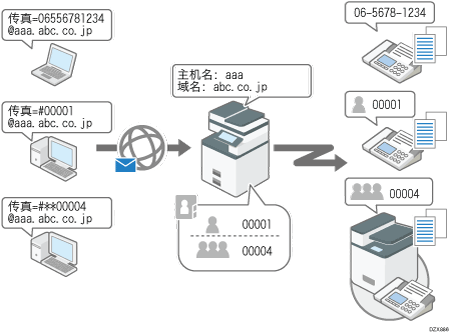
对于指定传送目的地的发件人,在发送电子邮件时,必须在目的地电子邮件地址中指定要将电子邮件内容传送到的机器的主机名和传真号码。
您可以限制可接收的发件人。
对于指定传送目的地的发件人
根据目的地,将电子邮件发送到包含以下信息的电子邮件地址:
传真号码
地址簿中的注册号
机器的主机名/域名
发送到传真号码(06556781234)时
格式:(目的地传真号码)@(机器的主机名).(域名)
示例:传真=06556781234@aaa.abc.co.jp
发送到地址簿中的目的地时(注册号:0000)
格式:传真=#(注册号)@(机器的主机名).(域名)
示例:传真=#00001@aaa.abc.co.jp
发送到地址簿中的群组时(注册号:0004)
格式:传真=#**(注册号)@(机器的主机名).(域名)
示例:传真=#**00004@aaa.abc.co.jp

在中央地址簿管理功能中更新指定为接收方的目的地时,机器的行为会有所不同,具体取决于目的地类型。
如果是传真、IP-传真、因特网传真或电子邮件地址目的地,传真将传送到更新之前的目的地。
如果是文件夹目的地,传送将失败。
启用传送设置(设置画面类型:标准)
在[传真功能] [接收设置]
[接收设置] [SMTP接收文件传送设置]中启用传送设置。您还可以注册发件人地址以接受授权访问的请求,并拒绝其他发件人发送的请求。
[SMTP接收文件传送设置]中启用传送设置。您还可以注册发件人地址以接受授权访问的请求,并拒绝其他发件人发送的请求。
 按主页画面上的[用户工具]。
按主页画面上的[用户工具]。
 在设置画面上按[传真特性]。
在设置画面上按[传真特性]。

 按[接收设置]
按[接收设置] [SMTP接收文件传送设置]。
[SMTP接收文件传送设置]。
 选择[开]。
选择[开]。
 若要注册发件人地址以接受传送请求,请输入授权访问的电子邮件地址。
若要注册发件人地址以接受传送请求,请输入授权访问的电子邮件地址。
如果未注册地址,请按[主页]( )以完成设置配置。
)以完成设置配置。
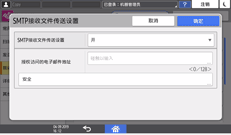
输入要授权的发件人地址。
在设置授权电子邮件地址后,将丢弃从与授权地址不匹配的地址接收的电子邮件。
例如,在指定“@aaa.abcd.co.jp”时,机器的行为如下。
SMTP接收从“eigyo@aaa.abcd.co.jp”发送的电子邮件并传送到分发目的地。
SMTP拒收从“eigyo@aaa.xyz.co.jp”和“aaa@abcd.co.jp”发送的电子邮件,也不会生成错误报告。
请根据需要配置[安全]。
在电子邮件的发送者指定因特网传真目的地或电子邮件地址作为目的地时,指定是否对机器接收的电子邮件应用加密或附加签名。
 按[确定]。
按[确定]。
 完成该步骤后,按[主页](
完成该步骤后,按[主页]( )。
)。
启用传送设置(设置画面类型:传统)
在[传真特性] [接收设置]选项卡
[接收设置]选项卡 [SMTP接收文件传送设置]中启用传送设置。您还可以注册发件人地址以接受授权访问的请求,并拒绝其他发件人发送的请求。
[SMTP接收文件传送设置]中启用传送设置。您还可以注册发件人地址以接受授权访问的请求,并拒绝其他发件人发送的请求。
 按主页画面上的[用户工具]。
按主页画面上的[用户工具]。
 按设置画面上的[机器特性设置]。
按设置画面上的[机器特性设置]。

 按[传真特性]
按[传真特性] [接收设置]选项卡
[接收设置]选项卡 [SMTP接收文件传送设置]。
[SMTP接收文件传送设置]。
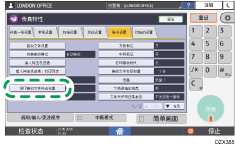
 选择[开]。
选择[开]。
 要注册发件人地址以接受传送请求,请在授权访问的电子邮件地址下按[更改]。
要注册发件人地址以接受传送请求,请在授权访问的电子邮件地址下按[更改]。
如果未注册地址,请按[主页]( )以完成设置配置。
)以完成设置配置。
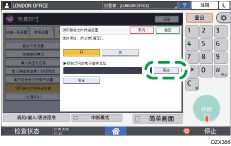
 输入要授权的发件人地址。
输入要授权的发件人地址。
在设置授权电子邮件地址后,将丢弃从与授权地址不匹配的地址接收的电子邮件。
例如,在指定“@aaa.abcd.co.jp”时,机器的行为如下。
SMTP接收从“eigyo@aaa.abcd.co.jp”发送的电子邮件并传送到分发目的地。
SMTP拒收从“eigyo@aaa.xyz.co.jp”和“aaa@abcd.co.jp”发送的电子邮件,也不会生成错误报告。
 按[确定]。
按[确定]。
 请根据需要配置[安全]。
请根据需要配置[安全]。
在电子邮件的发送者指定因特网传真目的地或电子邮件地址作为目的地时,指定是否对机器接收的电子邮件应用加密或附加签名。
 按[退出]。
按[退出]。
 完成该步骤后,按[主页](
完成该步骤后,按[主页]( )。
)。
